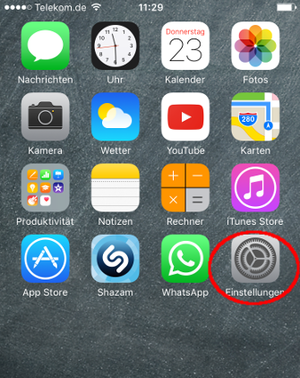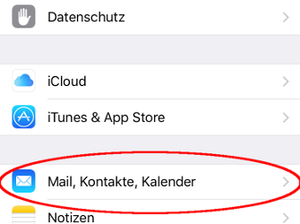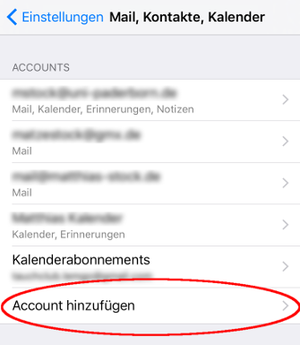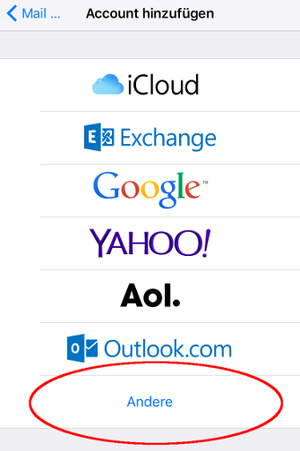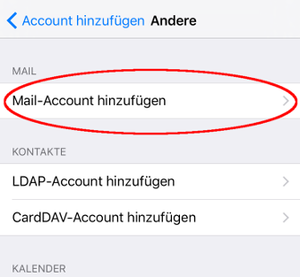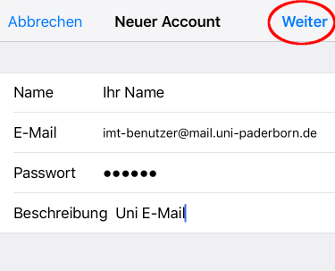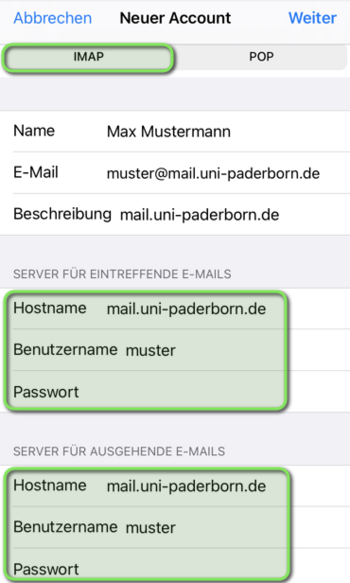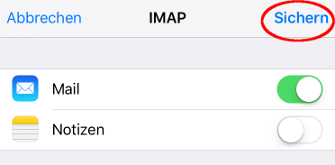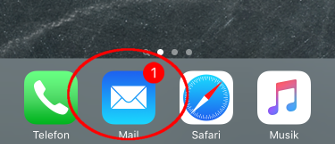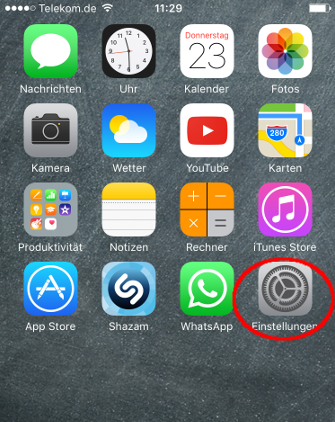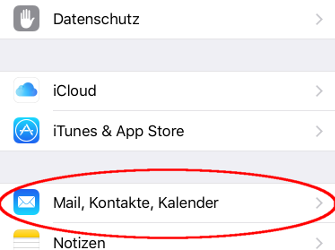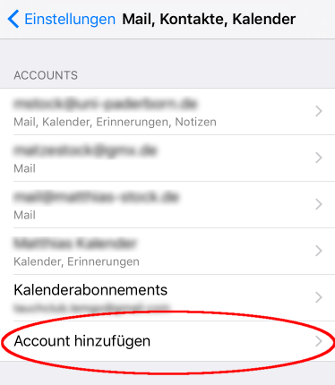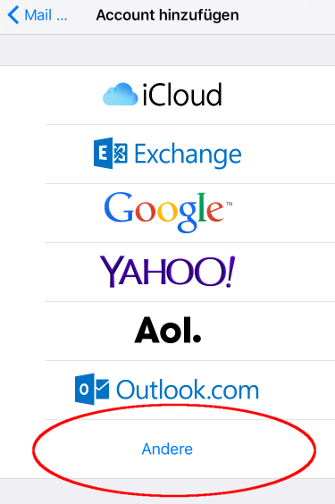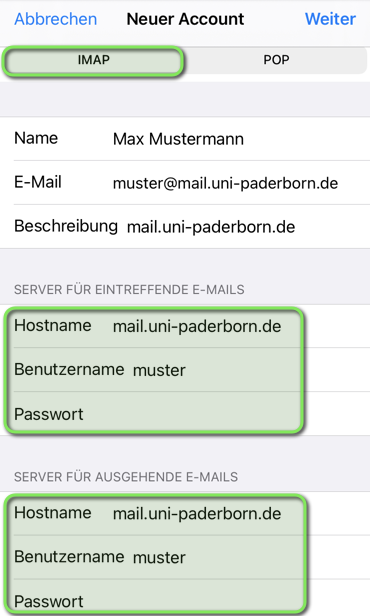Jnk (Diskussion | Beiträge) |
Jnk (Diskussion | Beiträge) |
||
| (8 dazwischenliegende Versionen von 2 Benutzern werden nicht angezeigt) | |||
| Zeile 7: | Zeile 7: | ||
|disambiguation=Mail einrichten | |disambiguation=Mail einrichten | ||
}} | }} | ||
| − | In dieser Anleitung erfahren Sie, wie | + | <bootstrap_alert color="info">Please find the English version of this article on the page [[Mail einrichten unter iOS/en | Mail setup on iOS]]. |
| + | </bootstrap_alert> | ||
| + | |||
| + | In dieser Anleitung erfahren Sie, wie Sie Ihren E-Mail Account der Universität auf iOS Geräten einrichten. | ||
== Was ist zu tun? == | == Was ist zu tun? == | ||
| − | * Den Einstellungspunkt "Mail, Kontakte, Kalender" öffnen | + | * Den Einstellungspunkt "Mail, Kontakte, Kalender" öffnen. |
| − | * Einen neuen Account mit den Uni Zugangsdaten einrichten | + | * Einen neuen Account mit den Uni Zugangsdaten einrichten. |
| − | * Mails über die App "Apple Mail" senden | + | * Mails über die App "Apple Mail" senden und empfangen. |
== Schritt für Schritt Anleitung == | == Schritt für Schritt Anleitung == | ||
| Zeile 64: | Zeile 67: | ||
Ausgehende E-Mails | Ausgehende E-Mails | ||
* '''Hostname:''' mail.uni-paderborn.de | * '''Hostname:''' mail.uni-paderborn.de | ||
| + | * '''Benutzername:''' Benutzername vom Uni-Account | ||
| + | * '''Passwort:''' Passwort für den Uni-Account | ||
<br> | <br> | ||
*Tippen Sie auf '''"Weiter"'''. | *Tippen Sie auf '''"Weiter"'''. | ||
| + | <br> | ||
| + | * <span style="color:red"> Hinweis:</span> Tragen Sie für die ausgehenden E-Mails ebenfalls Benutzername und Passwort ein! | ||
<br clear=all> | <br clear=all> | ||
<bootstrap_accordion> | <bootstrap_accordion> | ||
<bootstrap_panel heading="IMAP oder POP?" > | <bootstrap_panel heading="IMAP oder POP?" > | ||
| − | * Mit '''IMAP''' werden alle Änderungen, die Sie auf dem Gerät machen, mit dem Server synchronisiert. Löschen Sie eine E-Mail auf dem iPhone, wird diese auch auf allen anderen Geräten gelöscht, auf | + | * Mit '''IMAP''' werden alle Änderungen, die Sie auf dem Gerät machen, mit dem Server synchronisiert. Löschen Sie eine E-Mail auf dem iPhone, wird diese auch auf allen anderen Geräten gelöscht, auf denen Sie dieses Konto nutzen. |
<br> | <br> | ||
* Mit '''POP3''' werden die Änderungen nicht synchronisiert. Löschen Sie hier eine E-Mail, bleibt diese auf den anderen Geräten erhalten. | * Mit '''POP3''' werden die Änderungen nicht synchronisiert. Löschen Sie hier eine E-Mail, bleibt diese auf den anderen Geräten erhalten. | ||
| Zeile 86: | Zeile 93: | ||
=== Mails senden & empfangen === | === Mails senden & empfangen === | ||
| − | |||
| − | |||
| − | |||
| − | |||
[[Datei:Mail_einrichten_unter_iOS_10.png|links|mini|ohne|350px]] | [[Datei:Mail_einrichten_unter_iOS_10.png|links|mini|ohne|350px]] | ||
| − | <br | + | <br> |
| − | + | * Öffnen Sie die '''"Mail-App"'''. | |
| − | Sie | + | * Hier können Sie E-Mails senden und empfangen. |
| − | |||
| − | |||
| − | |||
<br clear=all> | <br clear=all> | ||
== Siehe auch == | == Siehe auch == | ||
* [[Mail einrichten wenn mein System nicht aufgefuehrt ist]] | * [[Mail einrichten wenn mein System nicht aufgefuehrt ist]] | ||
Version vom 22. Februar 2021, 15:50 Uhr
| Anleitung | |
|---|---|
| Informationen | |
| Betriebssystem | IOS 10, IOS 11 und IOS 12 |
| Service | |
| Interessant für | Angestellte, Studierende und Gäste |
| iOS Portalseite | |
For other articles about this topic, see Mail einrichten
Please find the English version of this article on the page Mail setup on iOS.
In dieser Anleitung erfahren Sie, wie Sie Ihren E-Mail Account der Universität auf iOS Geräten einrichten.
Was ist zu tun?[Bearbeiten | Quelltext bearbeiten]
- Den Einstellungspunkt "Mail, Kontakte, Kalender" öffnen.
- Einen neuen Account mit den Uni Zugangsdaten einrichten.
- Mails über die App "Apple Mail" senden und empfangen.
Schritt für Schritt Anleitung[Bearbeiten | Quelltext bearbeiten]
Einstellungen öffnen[Bearbeiten | Quelltext bearbeiten]
Rufen Sie folgende Punkte auf:
Postfach einrichten[Bearbeiten | Quelltext bearbeiten]
Richten Sie den Account mit folgenden Einstellungen ein:
- Name: Ihr Name - Dieser wird als Absender angezeigt, wenn Sie E-Mails verschicken.
- E-Mail-Adresse: Ihre E-Mail Adresse
- Passwort: Passwort für den Uni-Account
- Beschreibung: Kurze Accountbeschreibung die in der Mailübersicht angezeigt wird.
- Klicken Sie anschließend auf "Weiter".
Welche E-Mail-Adresse habe ich? Hier klicken für Infos.
Als Student*in oder Mitarbeiter*in haben Sie standardmäßig die E-Mail Adressen:
- <benutzername>@mail.uni-paderborn.de
- <benutzername>@campus.uni-paderborn.de
Mitarbeitende haben zusätzlich noch die E-Mail-Adresse:
- vorname.nachname@uni-paderborn.de
- Bei Bedarf können beim IMT zusätzliche Adressen beantragt werden.
Alle Adressen landen im gleichen Postfach. Suchen Sie sich also eine aus ;-).
Prüfen Sie folgende Einstellungen:
- IMAP
- Name: Ihr Name - Dieser wird als Absender angezeigt, wenn Sie E-Mails verschicken.
- Beschreibung: Kurze Accountbeschreibung die in der Mailübersicht angezeigt wird.
Eintreffende E-Mails
- Hostname: mail.uni-paderborn.de
- Benutzername: Benutzername vom Uni-Account
- Passwort: Passwort für den Uni-Account
Ausgehende E-Mails
- Hostname: mail.uni-paderborn.de
- Benutzername: Benutzername vom Uni-Account
- Passwort: Passwort für den Uni-Account
- Tippen Sie auf "Weiter".
- Hinweis: Tragen Sie für die ausgehenden E-Mails ebenfalls Benutzername und Passwort ein!
IMAP oder POP?
- Mit IMAP werden alle Änderungen, die Sie auf dem Gerät machen, mit dem Server synchronisiert. Löschen Sie eine E-Mail auf dem iPhone, wird diese auch auf allen anderen Geräten gelöscht, auf denen Sie dieses Konto nutzen.
- Mit POP3 werden die Änderungen nicht synchronisiert. Löschen Sie hier eine E-Mail, bleibt diese auf den anderen Geräten erhalten.
- Wir empfehlen die Nutzung von IMAP. Die Unterstützung für POP3 kann in Zukunft entfallen.
- Sie können optional auch die Notiz-App mit dem E-Mail-Account verknüpfen.
- Klicken Sie auf "Sichern".
Mails senden & empfangen[Bearbeiten | Quelltext bearbeiten]
- Öffnen Sie die "Mail-App".
- Hier können Sie E-Mails senden und empfangen.